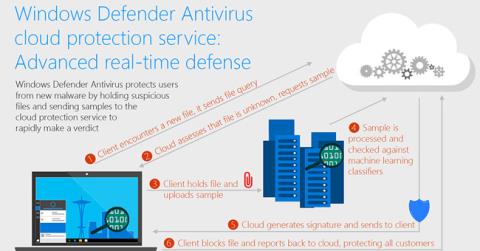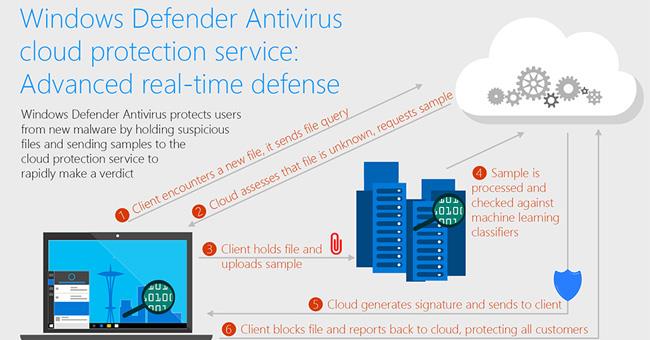I Windows 10 Creators Update, der blev udgivet i april sidste år, leverede Microsoft en opdateret Windows Defender Antivirus-applikation - ved at udnytte skybeskyttelsestjenesterne. Når Windows Defender Antivirus opdager mistænkelige filer, uploader applikationen dem til skybeskyttelsestjenesten for hurtig analyse. Denne tjeneste svarer med information om, hvorvidt filer er sikre eller ondsindede inden for millisekunder ved hjælp af cloud-baserede computermodeller og Microsofts Intelligent Security Graph. I gårsdagens udtalelse. Microsoft har understreget, at Windows Defender Antivirus kan opdage og fjerne aldrig før set malware på blot et par korte sekunder.
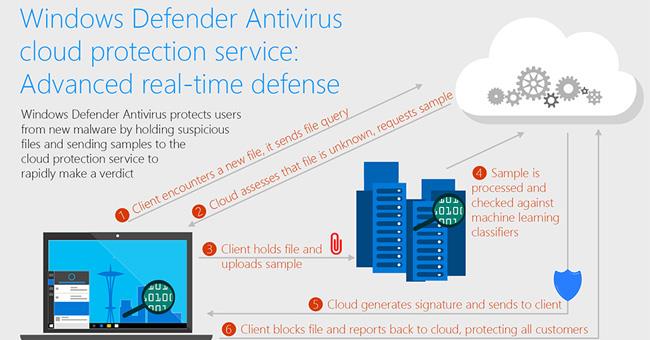
Når en bruger klikker på et ondsindet program, scanner Windows Defender AV filer ved hjælp af regler og definitioner i hukommelsen. Hvis det ikke er filen, der allerede er i hukommelsen, tvinger Windows Defender AV midlertidigt til at stoppe denne fil. Den vil derefter bede Windows Defender AV-skybeskyttelsestjenesten om flere oplysninger om den pågældende fil. Om nødvendigt vil den instruere AV'en om at sende prøven. I dette tidsrum forbliver filen låst. Som standard vil Windows Defender AV vente ca. 10 sekunder med at hente oplysninger fra skybeskyttelsestjenesten, før filen kan fortsætte med at køre. Ved hjælp af flerlags maskinlæring identificerer skybeskyttelsestjenesten ondsindede filer og sender information tilbage til Windows Defender AV. Baseret på disse oplysninger vil Windows Defender AV anvende skysignaturer og sætte malware i karantæne. Al denne proces vil blive udført inden for 8 sekunder.
Det bedste ved Windows Defender AV og cloud-tjenesten er, at det er helt gratis. På grund af vigtigheden af computersikkerhed i dag, har Microsoft aktiveret standard sky-baseret beskyttelse i Windows Defender AV. Besøg Windows Defender Security Center for at bekræfte, om programmet er aktiveret på din computer . Gå derefter til Indstillinger > Virus- og trusselsbeskyttelsesindstillinger og bekræft, at både skybaseret beskyttelse og Automatisk prøveindsendelse er aktiveret.
Udnyt denne funktion i Windows 10 Creators Update for effektivt at sikre din computer!